Ofertele de vacanță sunt aici!
Publicat: 2023-02-23O modalitate eficientă de a colecta informații despre clienți este prin intermediul formularelor. Formularele WordPress sunt o soluție ușoară pentru a crea formulare pe site-ul dvs. Dar gestionarea și stocarea datelor din formular poate fi o provocare. Aici intervine Google Sheets. Conectând formularele dvs. WordPress la Google Sheets, puteți stoca, gestiona și analiza cu ușurință datele formularului.
Cu această integrare, de fiecare dată când un formular este trimis pe site-ul dvs. WordPress, datele vor fi stocate automat într-o foaie Google. Prin integrarea formularelor dvs. WordPress cu Foi de calcul Google, vă puteți simplifica procesul de colectare a datelor și puteți obține informații valoroase din trimiteri.
În doar trei pași simpli, puteți conecta formularele dvs. WordPress la Foi de calcul Google și puteți începe să colectați și să analizați date valoroase ale clienților.
Care este semnificația conectării formularelor WordPress la Foi de calcul Google?
Când conectați formularul WordPress la Google Sheets, vă permite să colectați și să stocați automat trimiterile de formulare într-o foaie de calcul. Acest lucru elimină nevoia de a transfera manual datele din formular într-o foaie de calcul, economisind timp și reducând riscul de erori.
În plus, permite mai multor utilizatori să acceseze datele în același timp și, de asemenea, poate fi util pentru backup și recuperare stresantă. Conectarea formularelor WordPress la Foi de calcul Google permite gestionarea eficientă a datelor și îmbunătățește eficiența generală a colectării și organizării datelor.
Odată ce datele sunt stocate într-o foaie de calcul, acestea pot fi ușor organizate, sortate și filtrate, facilitând găsirea informațiilor de care aveți nevoie. Integrarea Google Sheet cu formularul WordPress vă poate ajuta în diferite moduri:
- Colectarea datelor: prin conectarea formularelor WordPress la Foi de calcul Google, toate datele formularelor vor fi colectate și organizate automat într-o foaie de calcul Google, făcându-l mai ușor de gestionat și analizat.
- Actualizări în timp real: de îndată ce cineva trimite un formular pe WordPress, datele vor fi actualizate instantaneu în foaia Google conectată, oferindu-vă acces în timp real la datele dvs.
- Asigură acuratețea: Aceasta elimină necesitatea introducerii manuale a datelor și asigură acuratețea informațiilor colectate.
- Partajarea datelor: pe Foi de calcul Google, mai multe persoane pot accesa aceleași date în același timp, permițând munca în echipă și colaborarea mai ușoară.
- Crearea listei de e-mail: prin colectarea informațiilor de contact printr-un formular, puteți crea cu ușurință o listă de e-mail pe care o puteți utiliza pentru campanii de marketing direcționate.
- Backup și recuperare ușoară: recuperarea datelor în Foi de calcul Google este mult mai ușoară și sigură în Foi de calcul Google. Chiar dacă ștergeți fișierul foaia Google, acesta poate fi recuperat din dosarul de gunoi al Google Drive.
În general, conectarea unui formular WordPress la o foaie de calcul Google vă poate ajuta să utilizați mai bine datele pe care le colectați și să vă îmbunătățiți performanța generală a afacerii.
Cum se conectează WordPress Forms la Google Sheets?
Când vine vorba de conectarea formularelor WordPress la Google Sheets, MetForm vine cu cel mai simplu mod. Trebuie doar să integrați acreditările Google cu MetForm în site-ul dvs. WordPress și veți putea exporta date în GoogleSheets.
Conectarea formularelor WordPress la foile Google cu MetForm implică trei pași majori. Primul pas este configurarea platformei Google cloud console pentru integrarea formularelor. În al doilea rând, activați Google Sheet API și, în final, integrați MetForm cu aplicația Google API.
Cerințe preliminare:
Avem nevoie să aveți un cont pe Google Cloud Platform . Deci, dacă nu aveți un cont, creați unul înainte de a începe procedura de integrare a formularelor.
Pluginuri necesare:
- Elementor: Descărcați pluginul
- MetForm Lite: Descărcați pluginul
- MetForm Pro: Obțineți pluginul
Pasul 1: Configurarea unui proiect în consola Google Cloud
Acum trebuie să creați o aplicație pe consola cloud Google pentru a obține acreditările de integrare pentru Foi de calcul Google. Procesul include crearea unui nou proiect, apoi înregistrarea unei aplicații și generarea acreditărilor pentru integrare.
Creați un nou proiect
Mai întâi, conectați-vă la contul dvs. de consolă Google Cloud și creați un nou proiect. Faceți clic pe meniul drop-down din colțul din stânga sus, iar în fereastra pop-up faceți clic pe Proiect nou .
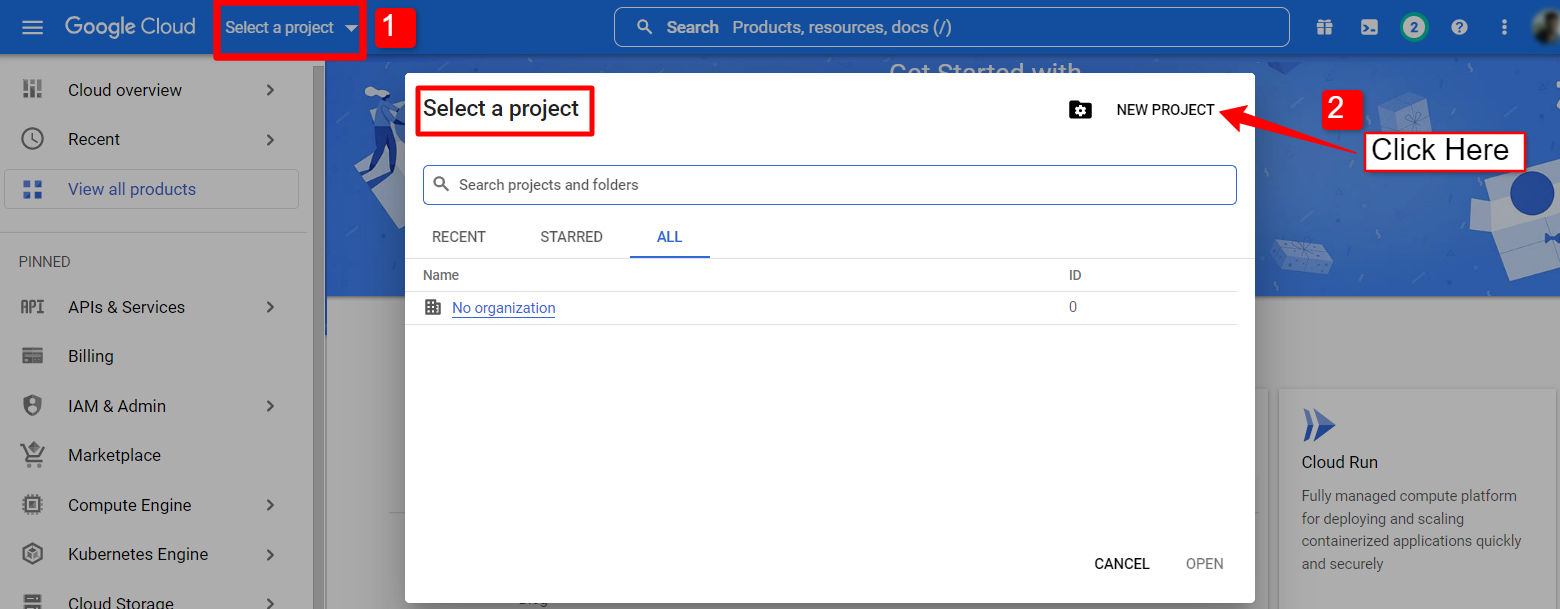
Pentru a crea un proiect nou, introduceți numele și locația proiectului (dacă este cazul) și faceți clic pe butonul Creare .
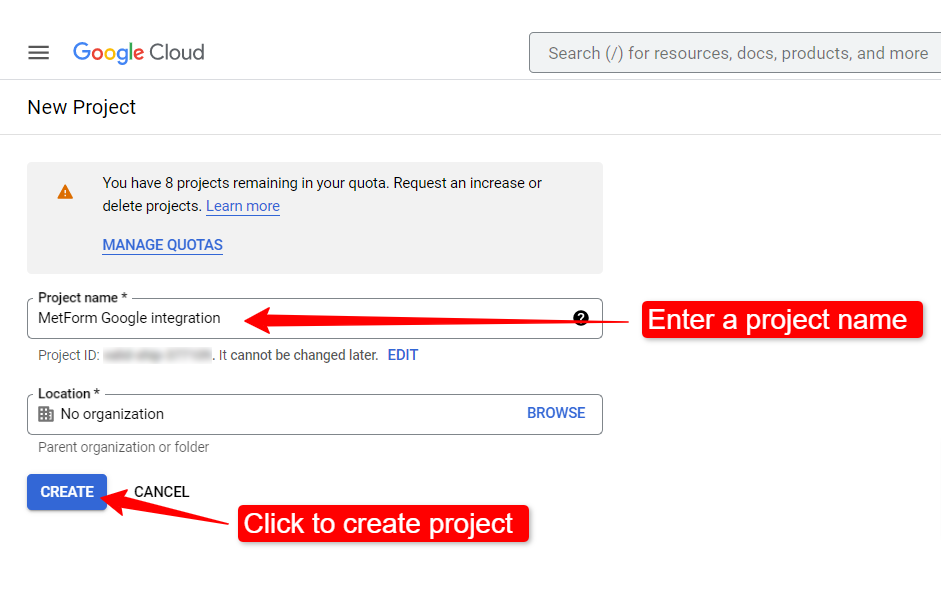
Crearea proiectului poate dura câteva secunde. Deschideți bara de notificări pentru a verifica dacă proiectul a fost creat. Odată ce procesul este finalizat, faceți clic pe proiectul pe care tocmai l-ați creat pentru a deschide pagina proiectului.
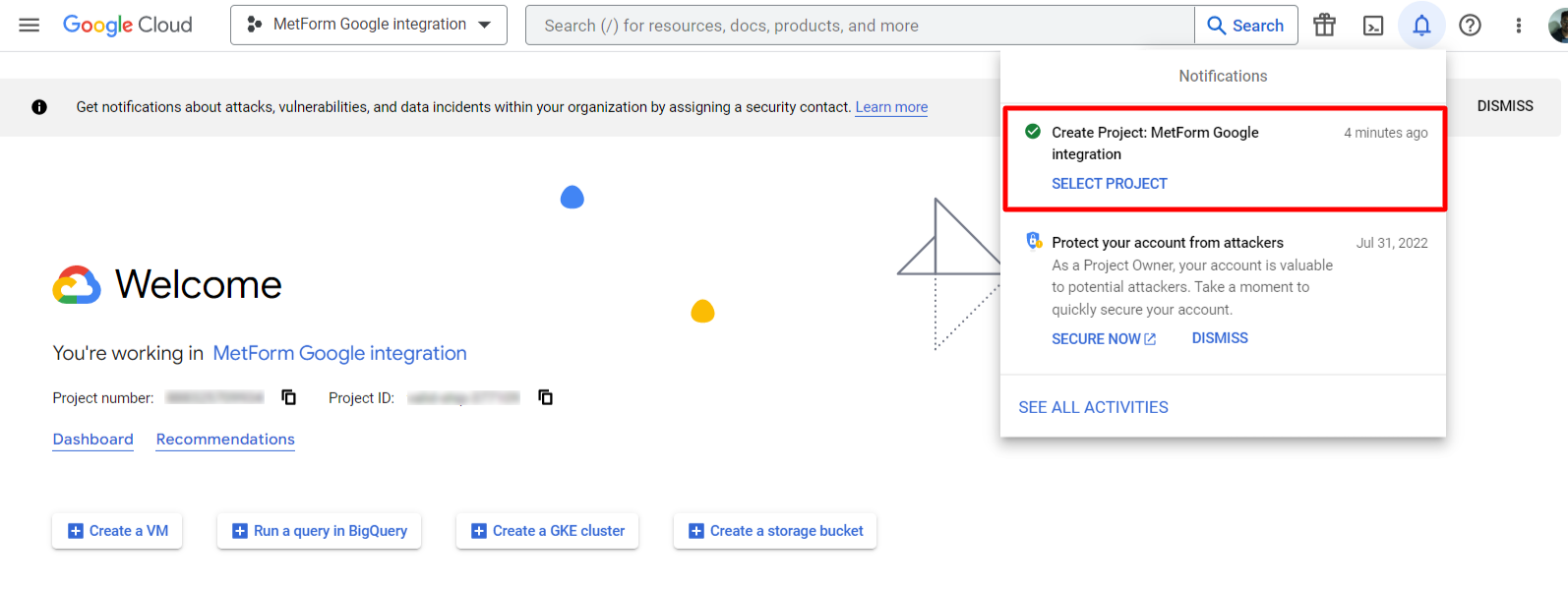
Înregistrarea aplicației
După aceea, deschideți tabloul de bord al proiectului și, în secțiunea API, accesați prezentarea generală a API-urilor .
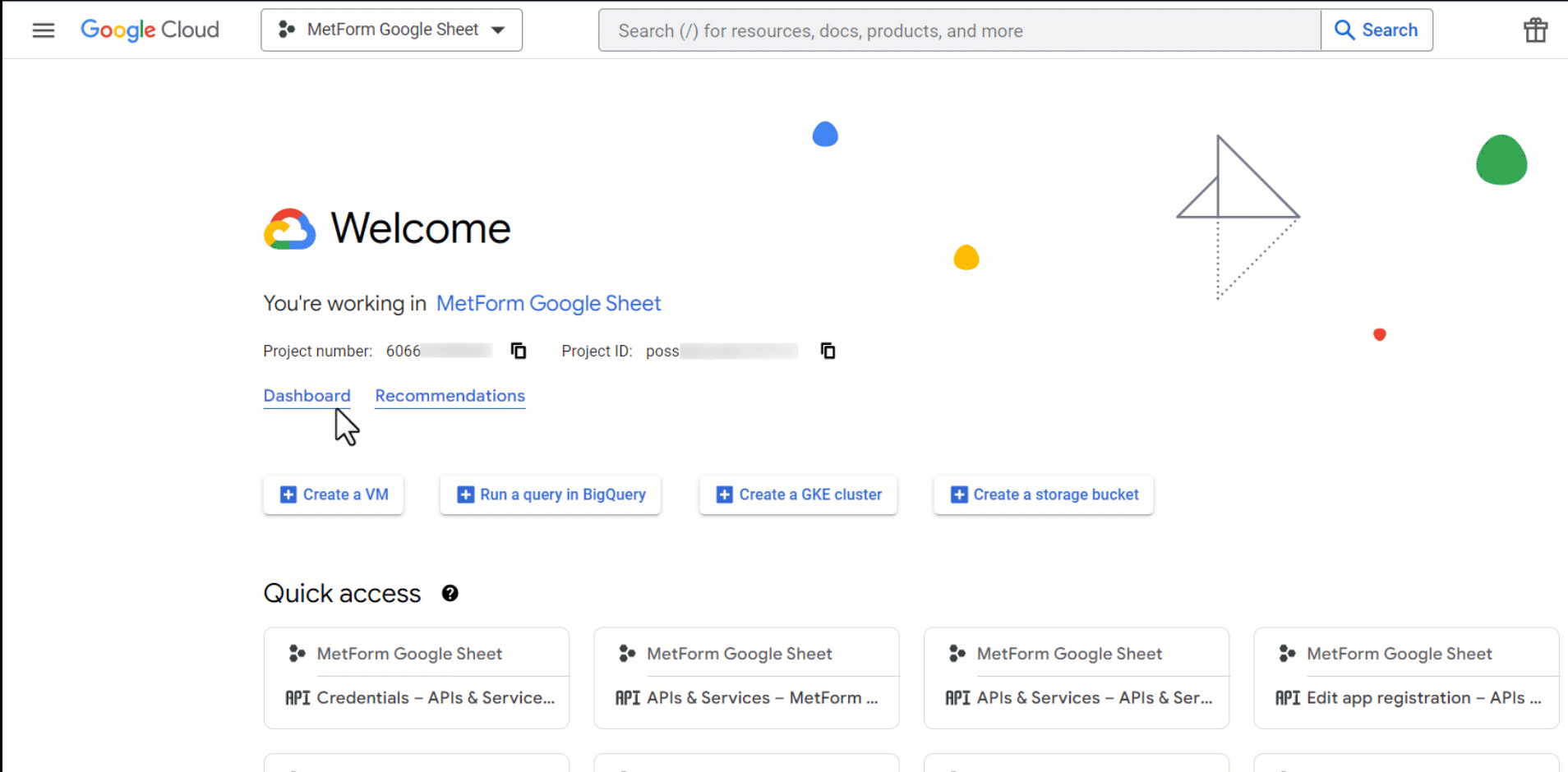
Apoi, deschideți ecranul de consimțământ OAuth din bara laterală. Apoi, pe ecranul de consimțământ OAuth, selectați Tip de utilizator la Extern și continuați făcând clic pe butonul „Creați”.
Pe ecranul următor, introduceți informațiile despre aplicație, inclusiv numele aplicației și e-mailul de asistență pentru utilizatori . De asemenea, puteți adăuga sigla aplicației și informații despre domeniul aplicației. Apoi introduceți domeniile autorizate și informațiile de contact ale dezvoltatorului și faceți clic pe Salvare și continuare .
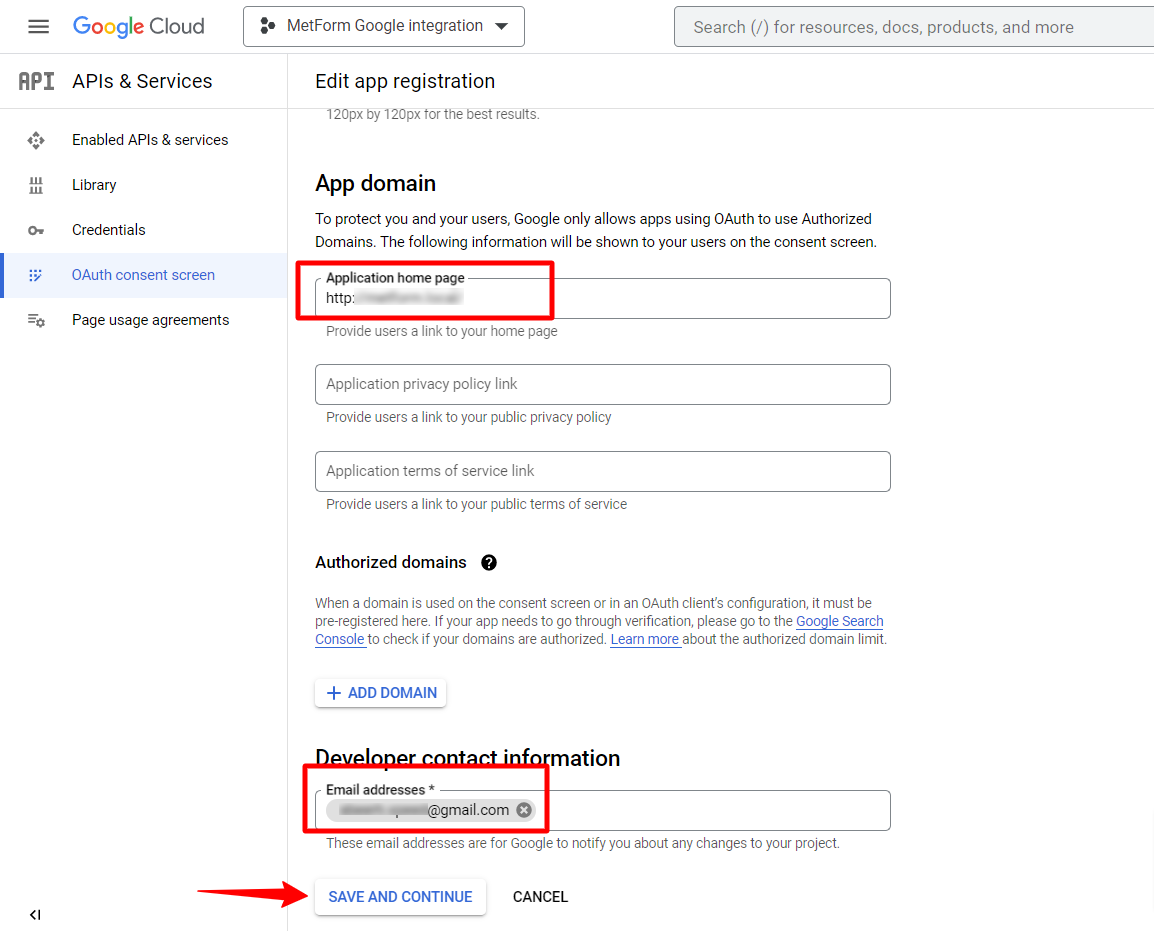
Apoi treceți la filele Scopuri și Test Users, care sunt opționale. Puteți adăuga informații dacă doriți sau le puteți lăsa neschimbate. apoi, faceți clic pe butonul de salvare.
În cele din urmă, Publicați aplicația din ecranul de consimțământ OAuth.
Generați acreditările aplicației
Acum mergeți la Acreditări, faceți clic pe Creare acreditări și selectați ID client OAuth . Pentru a crea un ID de client OAuth, alegeți Tip aplicație la „Aplicație web” și introduceți un nume.
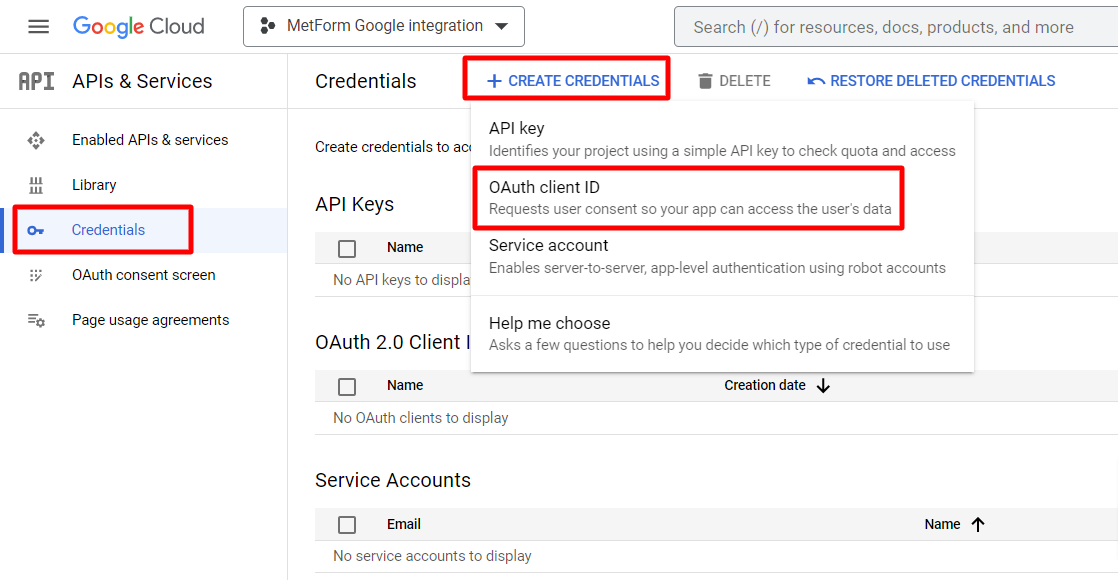
Pentru a continua, trebuie să adăugați un URI de redirecționare autorizat. Veți obține această adresă URL de redirecționare din tabloul de bord WordPress dacă aveți pluginul MetForm activat pe site-ul dvs.

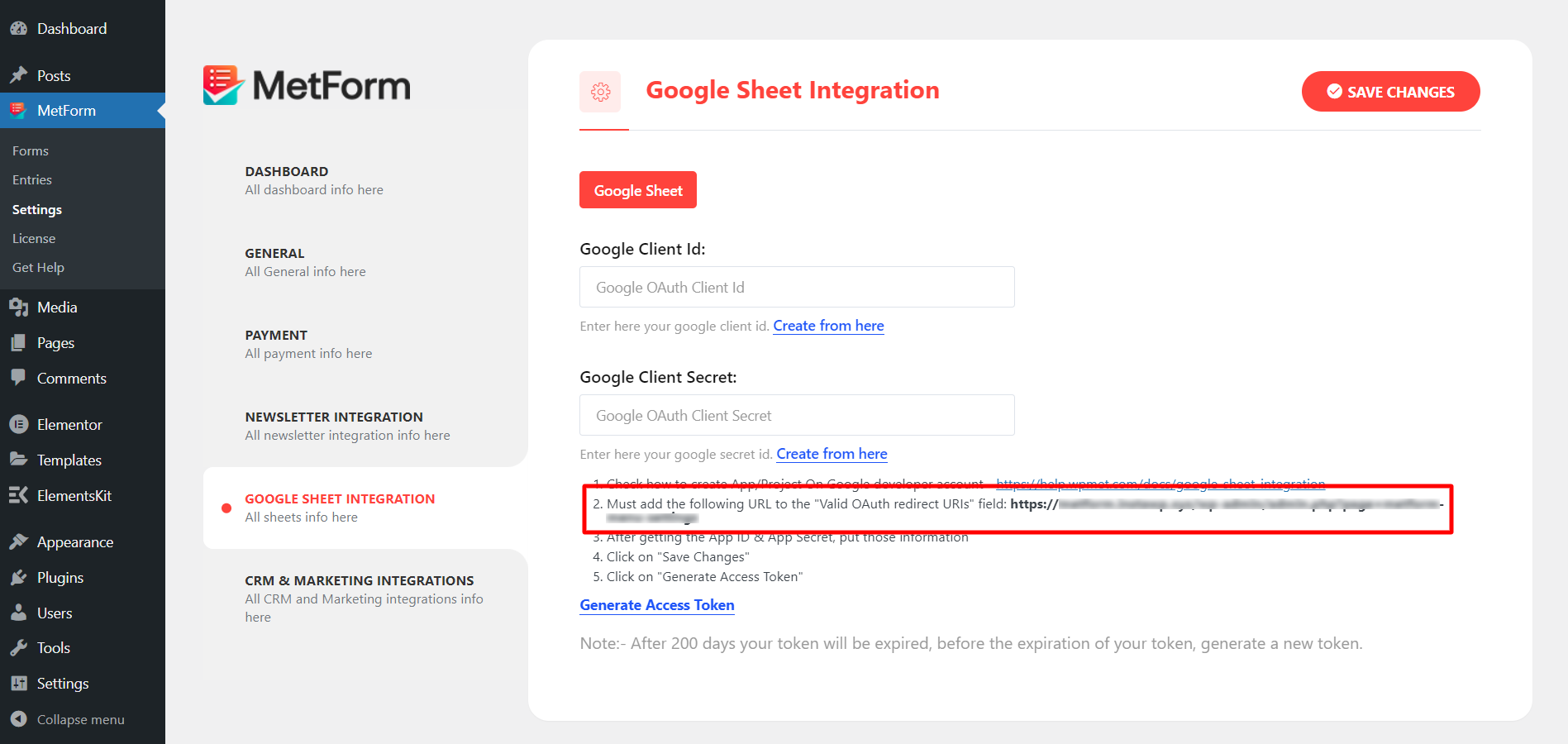
Deschideți o filă nouă în browserul dvs. web și conectați-vă la site-ul dvs. WordPress. Navigați la tabloul de bord WordPress > MetForm > Setări > Integrare Google Sheet . Acolo veți găsi URI-ul de redirecționare, copiați-l și reveniți la pagina Acreditări din consola cloud Google.
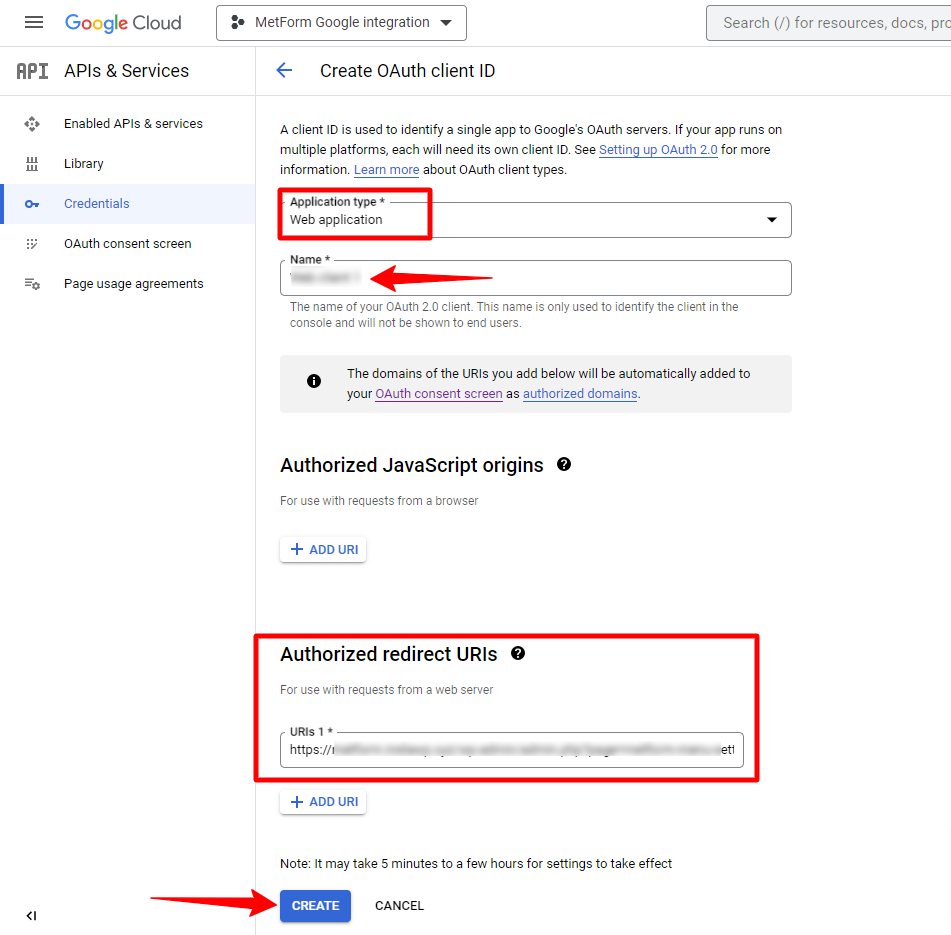
După adăugarea URI-ului de redirecționare autorizat, faceți clic pe butonul „Creați”.
Odată ce clientul OAuth este creat, veți obține ID-ul de client și Secretul clientului într-o fereastră pop-up. Copiați acele acreditări și treceți la pasul următor.
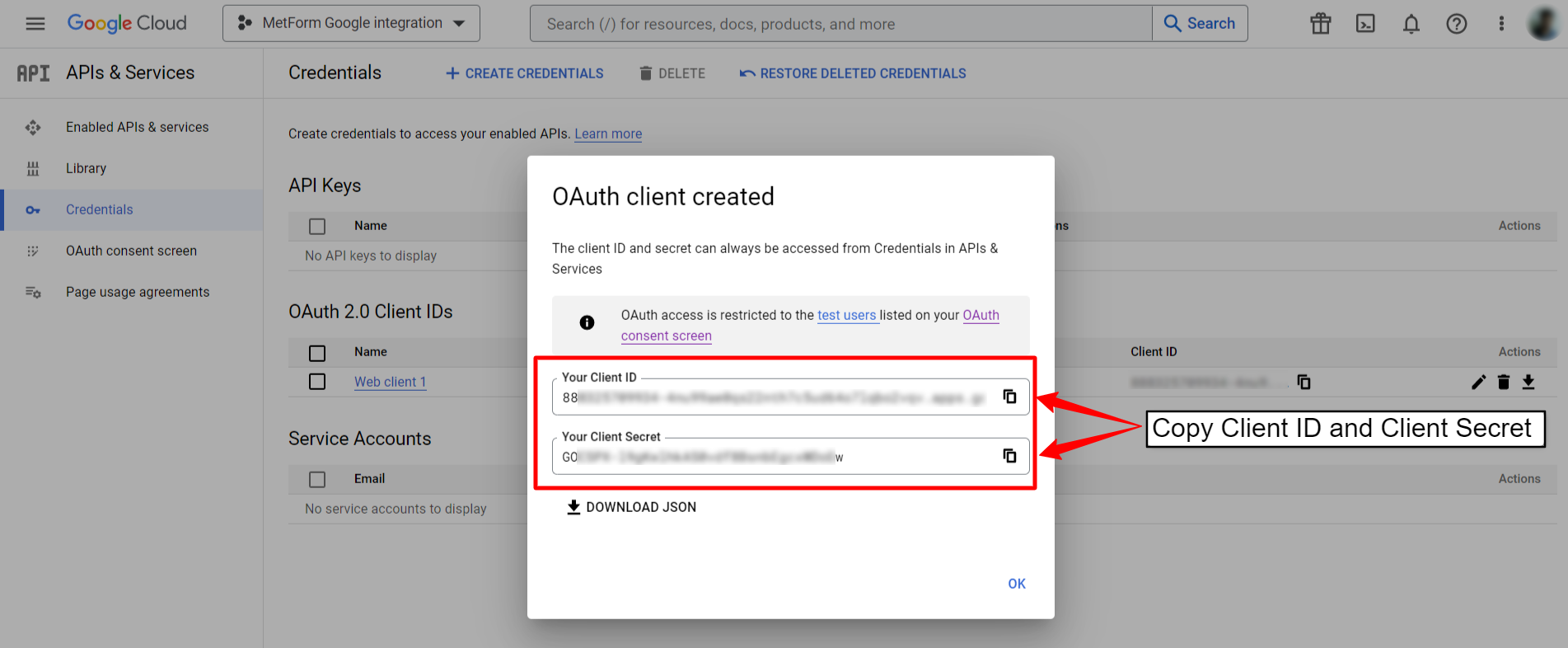
Verificați cu acreditările aplicației
Acum, navigați din nou la tabloul de bord WordPress > MetForm > Setări > Integrare Google Sheet și inserați ID-ul clientului Google și Secretul clientului Google în câmpul necesar. Apoi faceți clic pe butonul Salvați modificările.
După aceea, faceți clic pe Generare token de acces pentru a aproba accesul pentru aplicație.
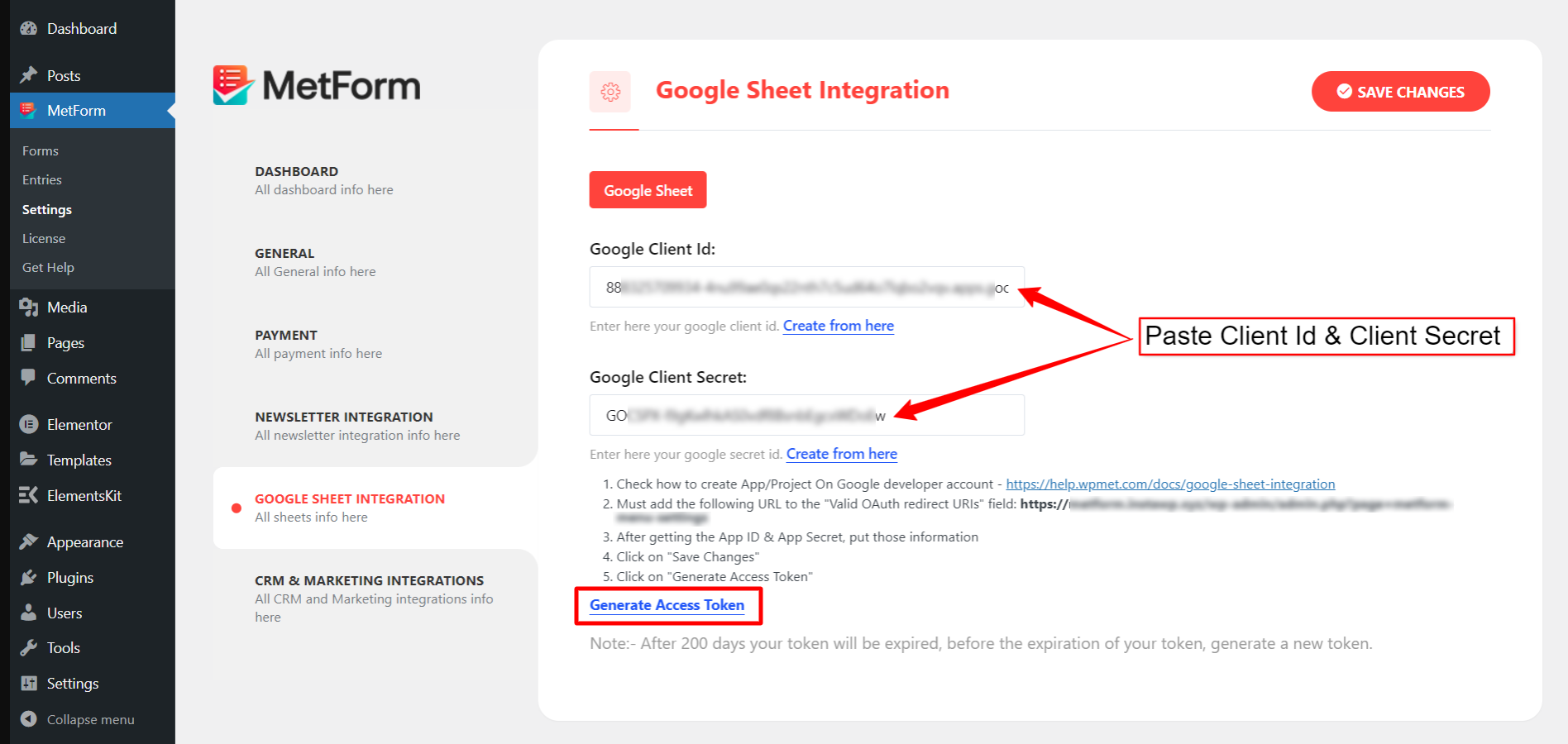
Pasul 2: activați API-ul Google Sheets
În pasul următor, accesați tabloul de bord al proiectului de pe Google Cloud Console și navigați la biblioteca API a proiectului curent .
Găsiți API-ul Google Sheets și deschideți-l. Apoi activați API-ul.
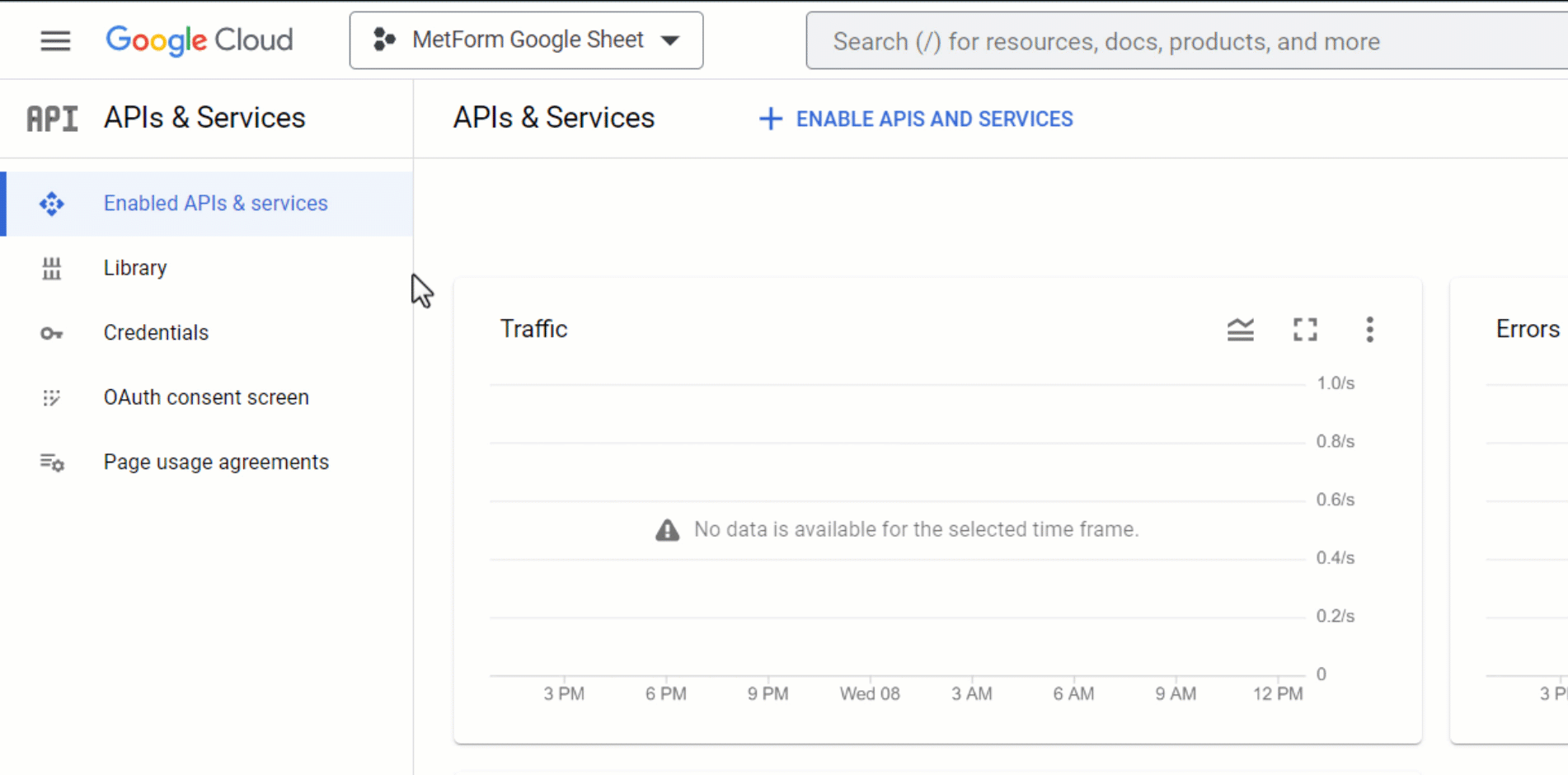
Pasul 3: Integrați cu MetForm
Pasul final este integrarea formularului WordPress în Foi de calcul Google.
Pentru un formular existent, faceți clic pe Editați sub formular pentru a deschide setările formularului. Treceți la fila Integrare și activați Foaia Google .
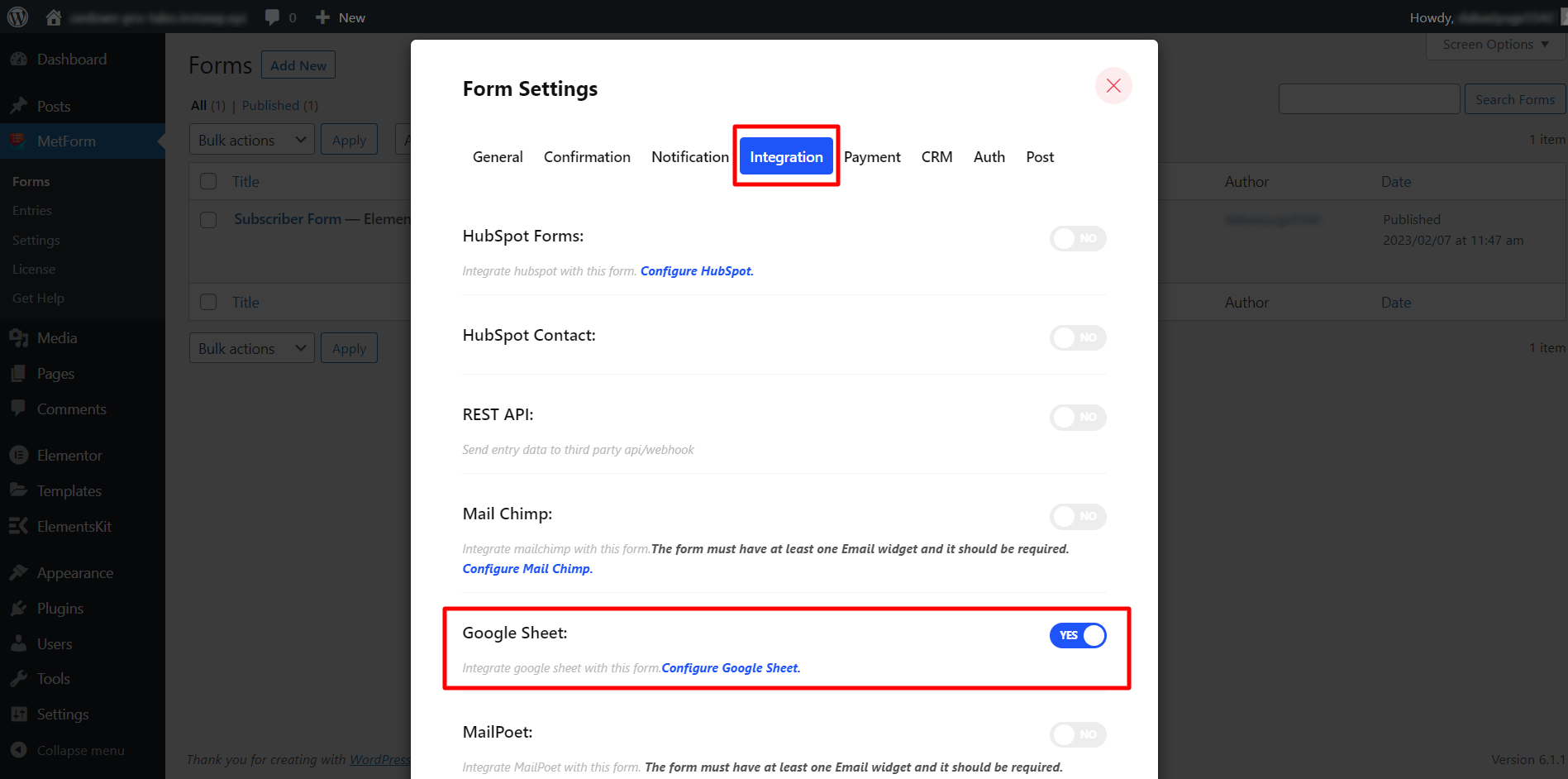
Asta este. Integrarea foii Google cu MetForm este finalizată acum. Acum trimiteți datele și formularul dvs. WordPress le va trimite direct către foile Google.
Export de date din formularul WordPress în foile Google
Să vedem cum funcționează. De exemplu, vom prezenta două tipuri de formulare:
- Formulare generale (cum ar fi formulare de înregistrare la evenimente, formulare de feedback etc.)
- Formulare de chestionare.
Formulare generale:
Pentru a trimite date către Google Sheets din formulare WordPress, cum ar fi formulare de înregistrare la evenimente, formulare de contact și formulare de feedback, puteți crea un formular general cu MetForm.
Pentru asta, accesați MetForm > Formulare > Adăugați nou . Apoi, în fereastra pop-up „Creare Form”, introduceți un nume de formular și alegeți tipul de formular General Form .
MetForm are zeci de șabloane de formulare disponibile, inclusiv șabloane:
- Formulare de contact
- Formulare de rezervare
- Formulare de feedback
- Formulare de abonare
- Formulare de suport
- Formular de înregistrare la eveniment
- Formulare de înscriere la newsletter
Și altele.
Puteți alege un șablon și puteți continua făcând clic pe butonul „Editați formular”. După aceea, așa cum se arată în Pasul 3, Setările formularului, activează integrarea Google Sheet pentru a conecta formularele WordPress la Google Sheets.
Exportați datele din formularul WordPress în Foi de calcul Google:
Trimitere formular WordPress:
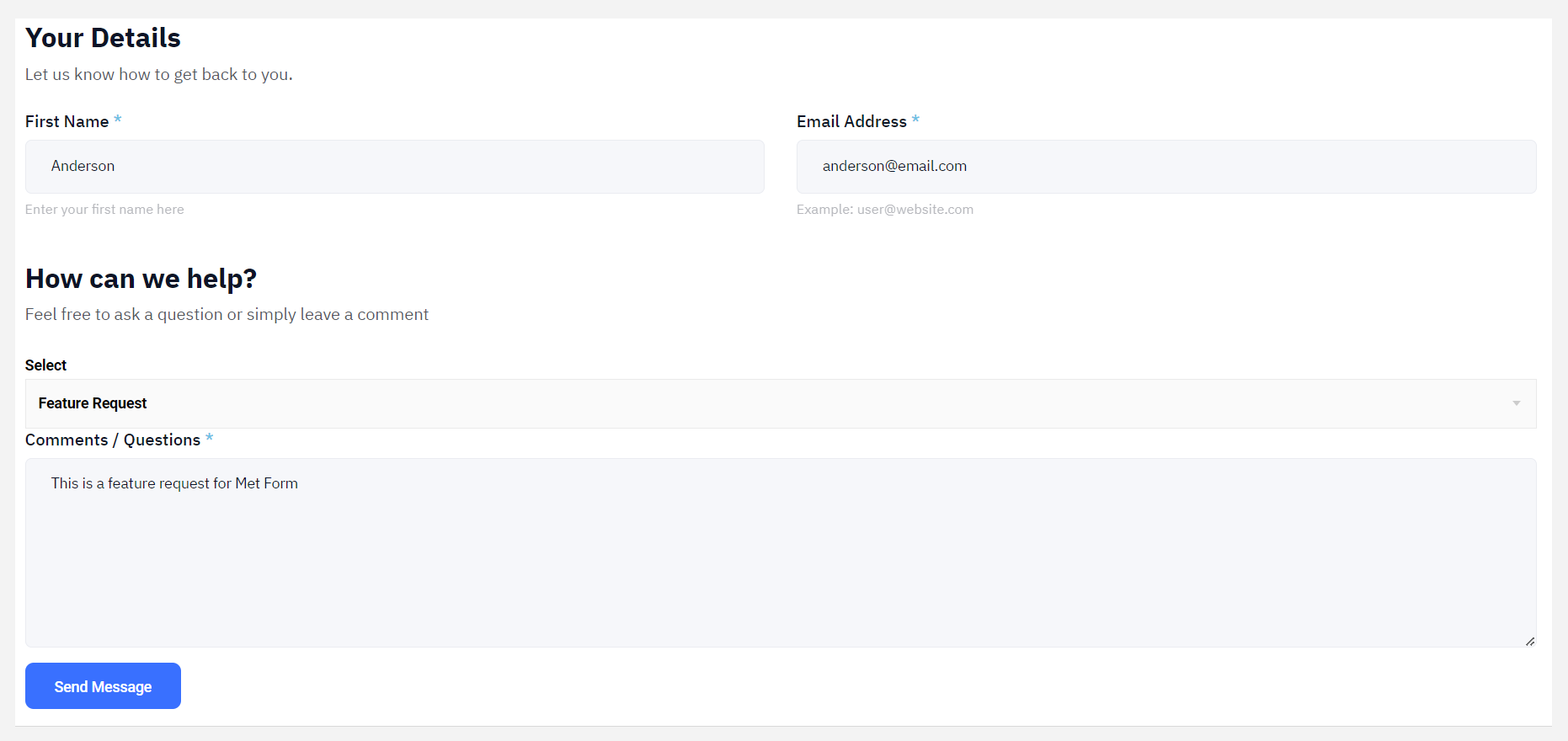
Date exportate în Foi de calcul Google:
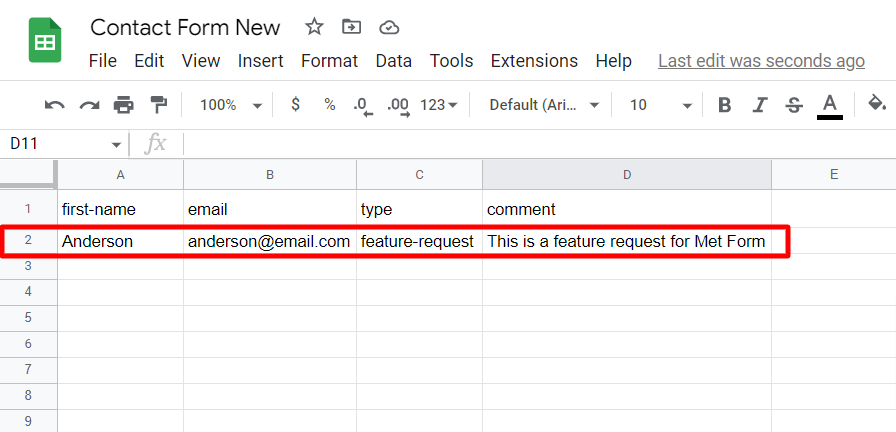
Formular de test:
De asemenea, puteți crea formulare de chestionare folosind MetForm. Pentru aceasta, navigați la MetForm > Formulare > Adăugați nou și selectați tipul de formular „ Formular de chestionar ” și faceți clic pe butonul Editați formularul pentru a crea un formular de chestionar. De asemenea, nu uitați să activați integrarea foilor Google în setările Formularului, așa cum se arată în Pasul 3.
Exportați datele din formularul WordPress în Foi de calcul Google:
Trimiterea formularului de test WordPress:

Datele testului exportate în Foi de calcul Google:
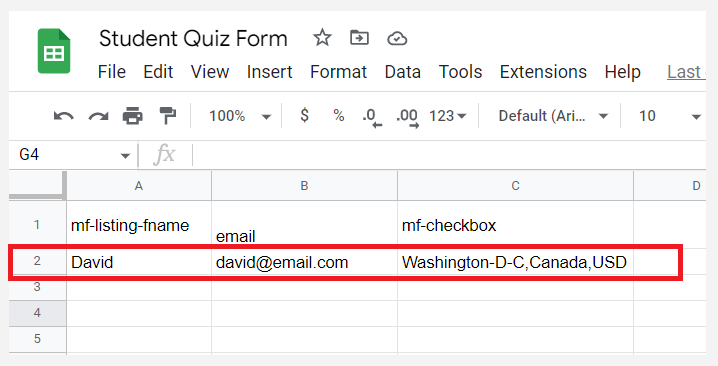
Integrarea Google Sheet cu formularul Elementor Pro folosind ElementsKit
Există o altă modalitate de a conecta formularele WordPress la Foi de calcul Google. Această metodă este în special pentru formularele Elementor Pro.
Puteți conecta formularele Elementor Pro la Google Sheets folosind ElemensKit. Pentru a face acest lucru, generați acreditările Google (Client ID și Client Secret) pentru URI de redirecționare ElementsKit OAuth. Apoi adăugați acreditările în ElementsKit > Setări utilizator > Google Sheet For Elementor Pro Form și generați un token de acces.
După aceea, creați un formular Elementor Pro și datele vor fi trimise la Google Sheets pentru fiecare trimitere.
Citiți documentația despre integrarea formularului Elementor Pro cu Foi de calcul Google:
Aflați cum să integrați formularul Elementor Pro în Foi de calcul Google cu ElementsKit
În concluzie
Dacă ați urmat pașii de mai sus, ar trebui să puteți conecta formularele WordPress la Google Sheets, iar datele de trimitere a formularelor sunt exportate fără probleme în Google Sheets.
MetForm oferă o gamă de caracteristici convenabile și gata de utilizare pentru a satisface nevoile tuturor. Obțineți MetForm Pro și aveți experiență de nivel următor în construirea formularelor WordPress!

